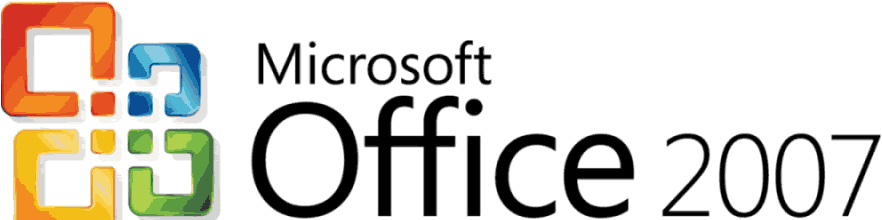
2007 Office system では、Service Pack などの更新プログラムのインストールソース(DVD) への統合が非常に簡単になっています。
今まで更新プログラムの統合は、手間がかかり、個人ユースにおいては、SP+メーカー(とっても便利!一度使ってみて!) などの統合用のプログラムがほぼ必修でした。
その、SP+メーカーも、2007 Office system はサポートしていません。する必要が無いほど簡単になっているためではないかと思います。
2007 Microsoft Office system Service Pack 2 がリリースされたので、2007 Office system のインストールソース(DVD)に統合してみます。
自分も詳しいわけではないですが、それでも簡単です。一緒にやってみませんか (^_^)b
アーカイバ、ディスクイメージ作成、マウントツール、バーチャルマシンなどがあると、スムースにできますが、あくまで、その他のソフトを必要としないやり方でやってみます。
一口に、Office 2007 といっても、数種類のパッケージがありますし、Excel だけの単品などもあり、Service Pack 2 もそれに応じて数種類あります。
ここの下段から、対応したSP2 をダウンロードしてください。
必要のないものを統合しても、無視されるだけですので全部統合したとしても問題ありませんが、煩雑になってしまうので、ここでは、もっとも一般的な、KB953195 (office2007sp2-kb953195-fullfile-ja-jp.exe) を統合してみます。
- office2007sp2-kb953195-fullfile-ja-jp.exe を C ドライブにコピー。C ドライブに Temp というフォルダを作成します
-
ファイル名を指定して実行 → C:\office2007sp2-kb953195-fullfile-ja-jp.exe /extract:C:\temp → O.K
-
C:\temp に更新ファイルが展開されます。

-
C ドライブに Office12 というフォルダを作成して、2007 Office system DVD の 内容をコピーします。
-
C:\Office12\Updates フォルダ(もし無かった場合は作成してください)に先ほどの、Temp フォルダの中身を移動します。

-
これで完了ですので、setup.exe を実行してインストールできます。Office12 フォルダが Office 2007 SP2 になります。

簡単ですね (^.^)
長々と書きましたが、種を明かせば、Updatesフォルダに更新プログラムを入れるだけです。(^^;)
でもちょっとだけ補足と注意事項。
Updates フォルダには、/extract オプションで解凍した *.msp ファイルを入れてください。*.exeをそのまま入れても認識されません。
また、サブフォルダを作成して入れてしまうとこれも認識されません。Updates フォルダにたくさんの *.msp ファイルが並んでいる状態になりますが、正しい順序に自動的に適応されます。
- Service Pack に限らずほかの更新プログラムも統合可能です。
- SP2 の前にSP1 を統合する必要はありません。
- SP2 はプログラムの追加と削除から削除できません。
公式の説明は、2007 Office system の統合された更新処理 にあります。
